win10系统更新,小编教你win10怎么关闭系统更新
- 分类:Win10 教程 回答于: 2018年01月12日 12:03:23
这是来自于win10系统的用户的吐槽,win10系统会在我们不知觉的情况下就自动下载好了更新补丁,只有在关机或者重启电脑的时候才能发现,不仅如此,更新后的系统往往会拖慢你的电脑,让本来就不是很顺畅的系统变得越来越慢。有没有办法可以解决呢?为此,小编就给大家带来了篇win10关闭系统更新的图文教程了。
现在win10已经很普遍了,而win10系统有一个功能就是win10系统自动更新,这个本来是微软的“一片好意”,不过对于于用户来说却是多余的功能,这不有用户就提出win10怎么关闭系统更新的问题,下面,小编就来教大家如何去关闭win10系统自动更新。
win10怎么关闭系统更新
按键盘的win+R打开运行,在运行处输入 “services.msc” 点击确定。
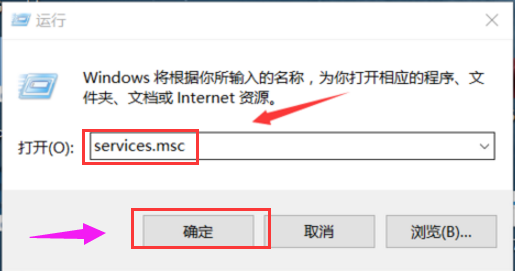
系统更新图-1
在弹出来的服务中,找到“Windows Update”

系统图-2
找到后双击,在启动类型处·选择“禁用”然后点击应用。
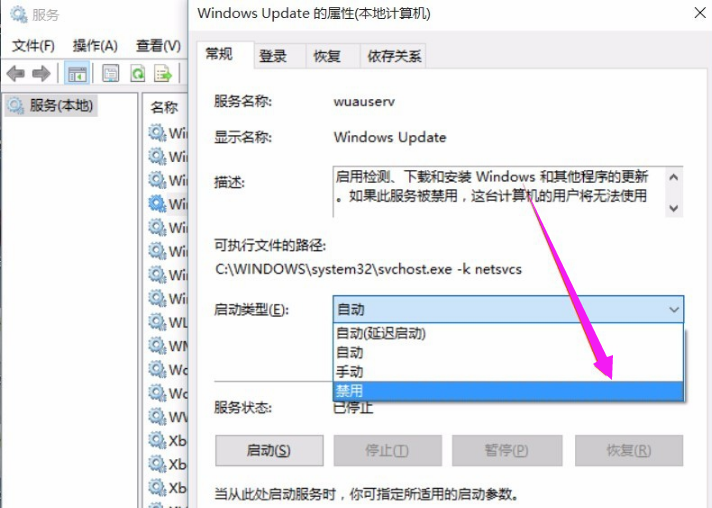
系统图-3
最后自动更新已关闭,
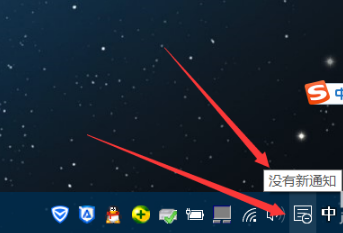
win10图-4
点击更新后是不会更新的。
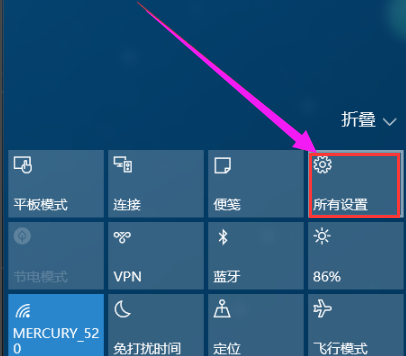
win10图-5
点击“所有设置”
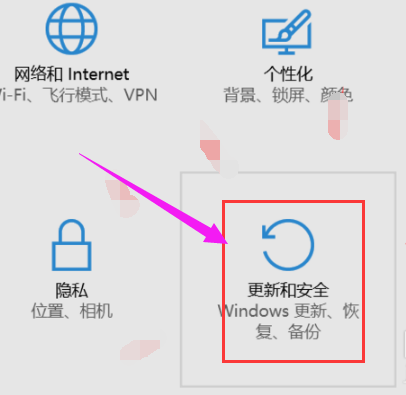
系统图-6
点击“更新和安全”
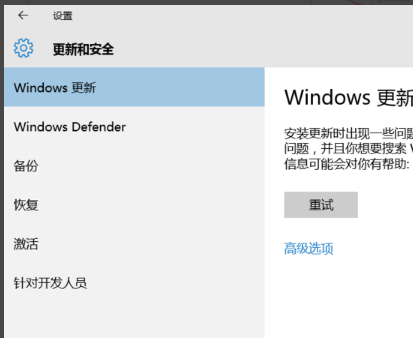
win10图-7
进入查看
方法二:
打开任务管理器,工具栏右键选择"任务管理器"或者快捷键Ctrl+Alt+Del
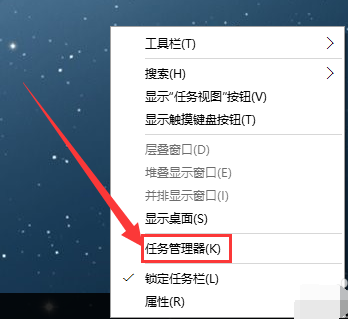
系统图-8
点击“打开服务”
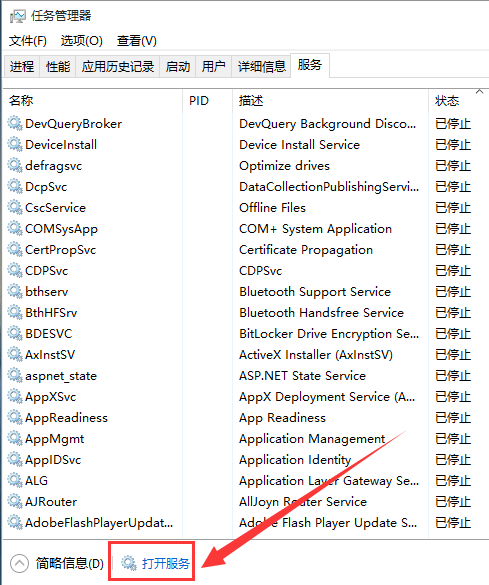
系统更新图-9
找到windows Update ,选择禁用

win10图-10
以上就是win10关闭系统更新的操作方法了。
 有用
26
有用
26


 小白系统
小白系统


 1000
1000 1000
1000 1000
1000 1000
1000 1000
1000 1000
1000 1000
1000 1000
1000 1000
1000 1000
1000猜您喜欢
- win10怎么样以及如何安装win10..2021/04/27
- win10开机黑屏只有鼠标怎么办..2022/07/22
- win10我的电脑图标不见了怎么办..2019/06/29
- 如何在Win10中调出我的电脑图标..2024/02/04
- win10重装系统一半电脑蓝屏怎么回事..2021/03/15
- 华硕笔记本怎么重装系统win10..2022/06/07
相关推荐
- win10操作教程2017/10/10
- 惠普电脑在线安装win10系统2020/07/03
- win10u盘安装教程2020/05/21
- 演示win10安装IIS详细步骤2021/06/16
- 小白一键重装系统教程win10:2024详细步..2024/09/28
- 华硕笔记本重装win10系统步骤详解..2021/06/24














 关注微信公众号
关注微信公众号



